请优先保证您的飞达控制器和飞达的固件为最新。请详看CleverFeeder-固件升级章节。
由于所有新飞达的在线ID均为0,需要将每一位新飞达修改至 非零且唯一 的ID。
--------------------------------------------------------------------------------------------------------------------------------------------------------------------------------------------------------
一、拨档开关
此开关自复位,停留在中间时,向内按压,便是确认键。

操作和功能如下:
| 操作 | 对应功能 |
| 向上拨动一次后松手 | 飞达执行一次向前的送料动作 |
| 向下拨动一次后松手 | 飞达执行一次向后的回退动作 |
| 拨动至向上或向下时,不松手 | 飞达持续快速向前或后退,松手自复位后,动作停止 |
| 按一次确认键 | 仅在配置新飞达时,将该飞达作为0号飞达,进入在线可配置状态。 |
| 长按确认键 | 仅在飞达出现故障,作为故障复位用途。故障时,飞达为单色的红灯闪烁。 |
二、修改ID的操作
下面以新飞达为例,介绍修改ID的操作过程。
步骤1:贴片机开机,将所有新飞达全部或分批装入通讯条横梁。此时,新飞达的指示灯为红蓝两色交替快闪,并且,飞达控制器ID区域的数字0闪烁。
步骤2:挑选一位飞达,按压一次飞达确认键, 此时,该飞达的指示灯转为蓝灯常亮,飞达控制器ID区域的数字0停止闪烁,而且Feeders的在线数量+1。至此,该飞达已处于在线状态,可以作为ID=0,进行配置。
步骤3:将ID区域的数字选择为0,按压一次飞达控制器确认键,进入设置界面,选择Set ID菜单,再按压一次飞达控制器确认键,进入子菜单。(下图示)
注意左下角的Current!标记,表明当前的ID=0。
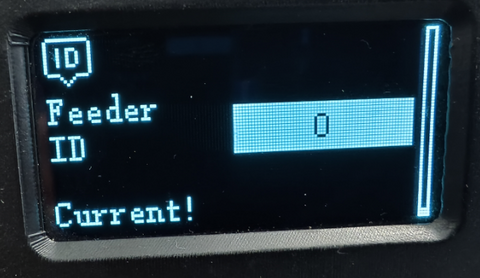
步骤4:旋转飞达控制器旋钮更改ID至所需的数字后(例如更改为11),再按压一次飞达控制器确认键,确认修改,此时左下角再次显示Current!。(下图示)
如果旋转至某个数字,左下角显示Used,则表示该ID号已被占用。
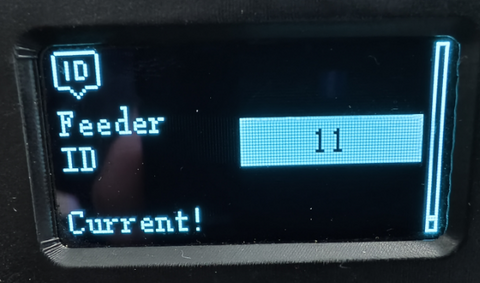
步骤5:至此该飞达的ID已由0修改至11,长按飞达控制器确认键,返回至设置界面。备注①
步骤6:这一步特别重要。需要进入Save or Exit选项:选择Save,即为保存后退出至主界面。
如果选择Exit,为放弃修改。当飞达断电后,刚才所有的修改均会失效。
步骤7:重复步骤2~6,依次对剩余的新飞达进行逐一修改。直至结束。 备注②
--------------------------------------------------------------------------------------------------------------------------------------------------------------------------------------------------------
备注①:
修改完ID后在Save之前,还可以对指示灯颜色Set LED进行修改。按键操作与修改ID一致。
Set Step和Sensor这两个选项,需要实际装入编带后,再做检查、修改或微调。
Pre Feeding请保持默认的Disable,不建议修改。
备注②:
可以使用标签贴在飞达上,记录当前飞达所使用的ID号。
修改完所有的ID后,旋转飞达控制器滚轮,切换ID的同时,相应的飞达的指示灯会由暗淡的慢闪变为高亮,以示选择。

Leave a comment
All comments are moderated before being published.
This site is protected by reCAPTCHA and the Google Privacy Policy and Terms of Service apply.